在日常工作中,我们经常会遇到需要给计算结果批量添加带单位的情况。比如有一个表格,其中包含了金额和数量数据,我们需要根据这些数据计算出每个产品的单价,并为单价添加单位 “元 / 个”。下面为大家详细介绍两种高效的解决方法,让你轻松应对此类问题。
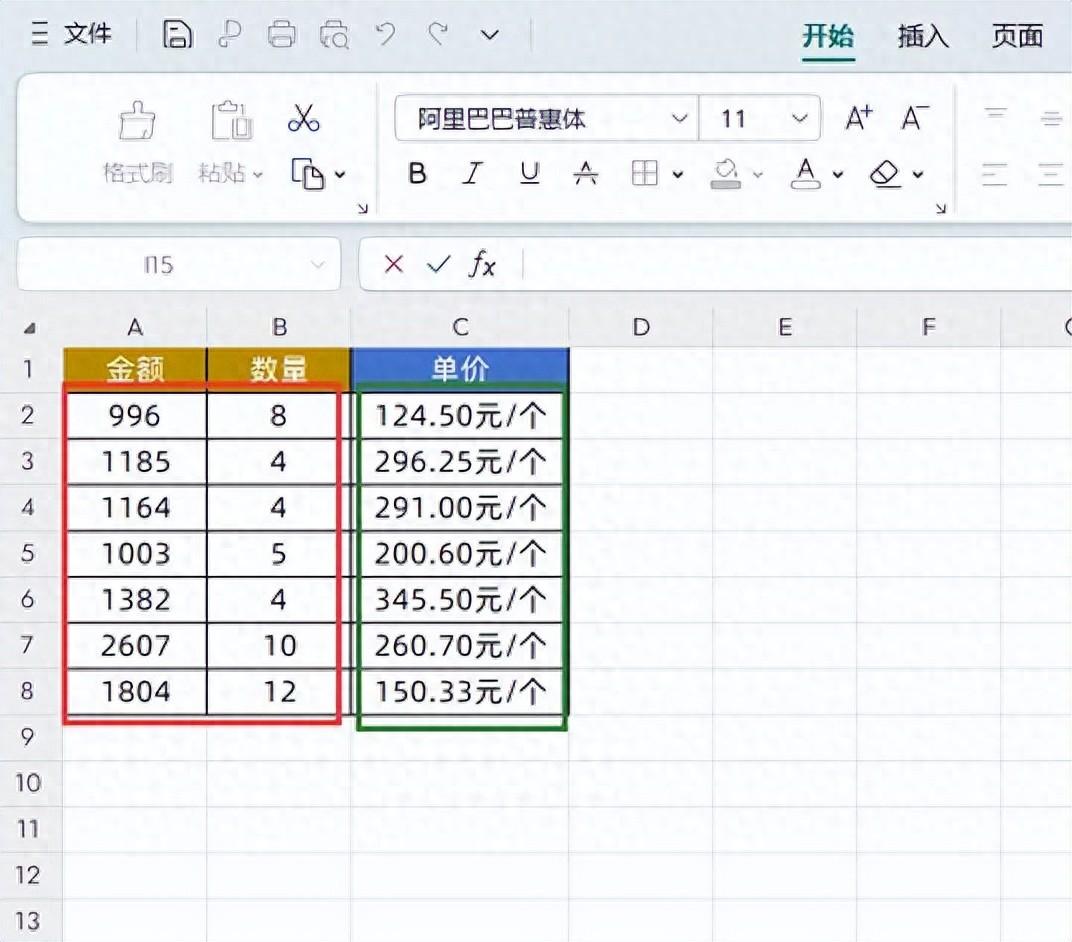
方法一:巧用 TEXT 函数
- TEXT 函数深度解析:
- TEXT 函数堪称 Excel 中的强大转换利器,在众多工作场景中都能发挥重要作用。它的结构简洁明了,仅需两个关键参数。
- 语法形式为:=TEXT (值,数值格式)。其中,第一个参数 “值” 可以是具体的数值、计算结果为数字值的公式,或者是对包含数字值的单元格的引用;第二个参数 “数值格式” 则对应着 “单元格格式” 对话框中 “数字” 选项卡上 “分类” 框中的文本形式的数字格式。
- 具体操作步骤:
- 在目标单元格中直接输入公式:=TEXT (A2/B2,"0.00 元!/ 个")。这个公式巧妙地将 A2 单元格的金额除以 B2 单元格的数量,得到单价后,利用 TEXT 函数将其格式化为带有单位 “元 / 个” 的形式,其中 “0.00” 确保单价显示为两位小数。
- 点击回车键,此时该单元格会显示出带有单位的单价结果。接着,通过下拉填充柄,可以快速将这个公式应用到其他单元格,批量得到所有产品的带单位单价。
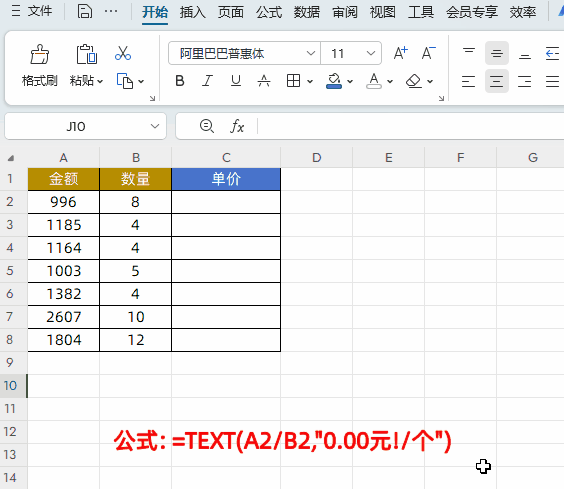
方法二:借助自定义格式
- 操作流程详解:
第一步,先计算不带单位的单价。在目标单元格中输入公式:=A2/B2,点击回车键后,下拉填充数据。这样就得到了所有产品的单价数值,但此时还没有单位。
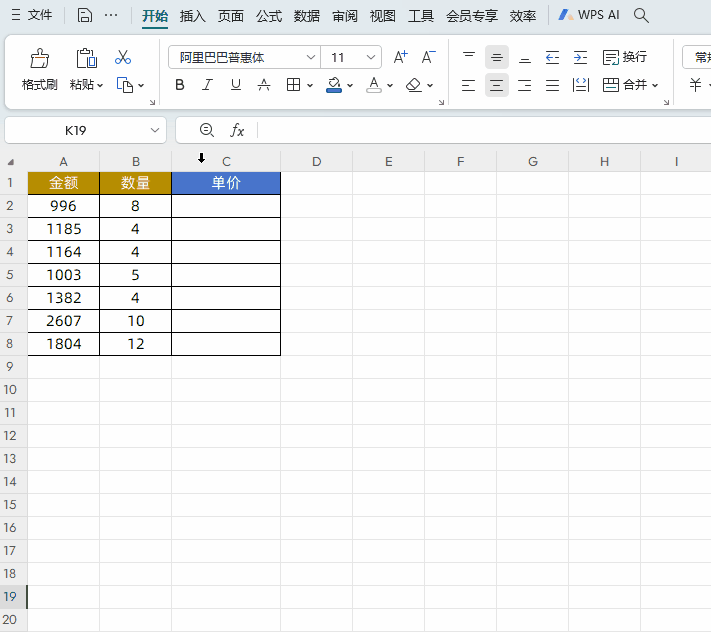
第二步,自定义单元格格式。首先,选择包含单价数据的区域。然后,按下快捷键【Ctrl 1】,这会调出单元格格式设置窗口。在窗口中,选择【自定义】选项。接着,在【类型】中输入 “0.00 元!/ 个”。最后,点击确定按钮。通过这个步骤,我们将单元格格式设置为特定的自定义格式,使得单价数值自动显示为带有单位 “元 / 个” 的形式。
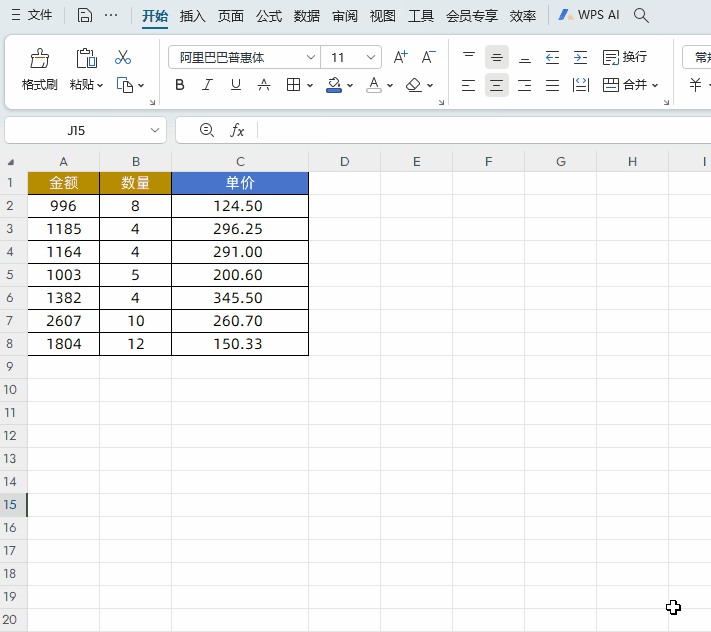
实际上,这两种方法虽然操作方式不同,但本质都是通过巧妙地设置数值格式,来实现为计算结果添加数据单位的目的。无论是使用 TEXT 函数的公式法,还是通过自定义格式的设置,都能高效地满足我们在工作中对数据格式化的需求。


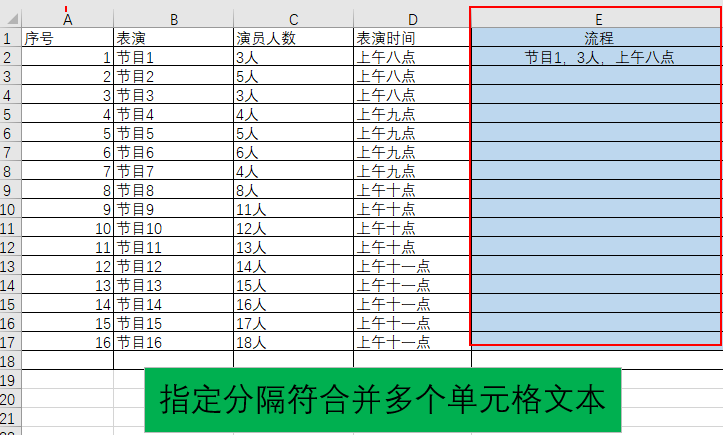



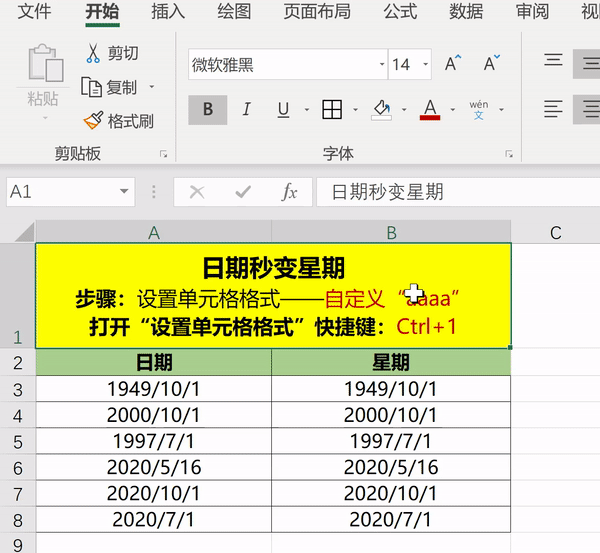
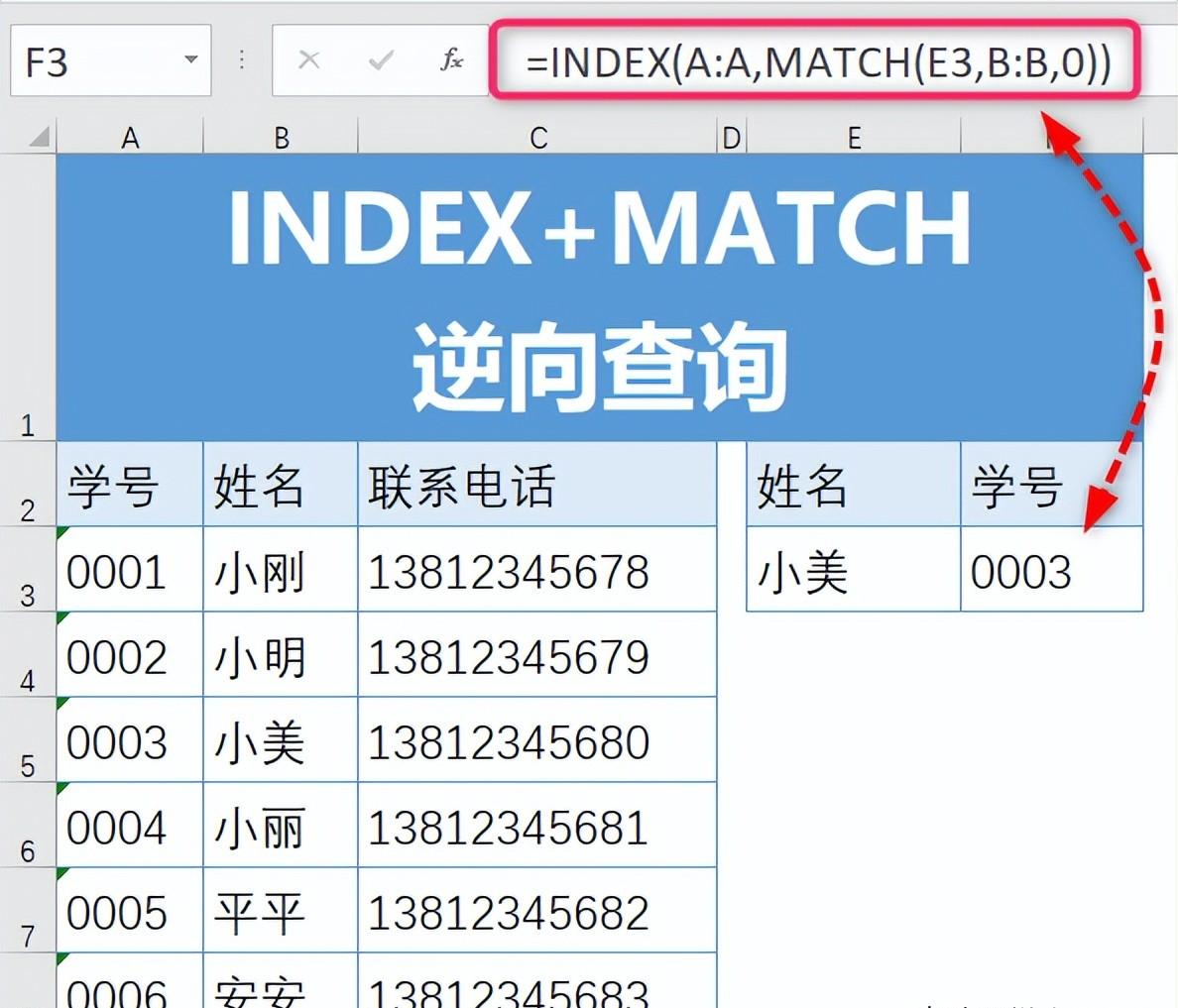
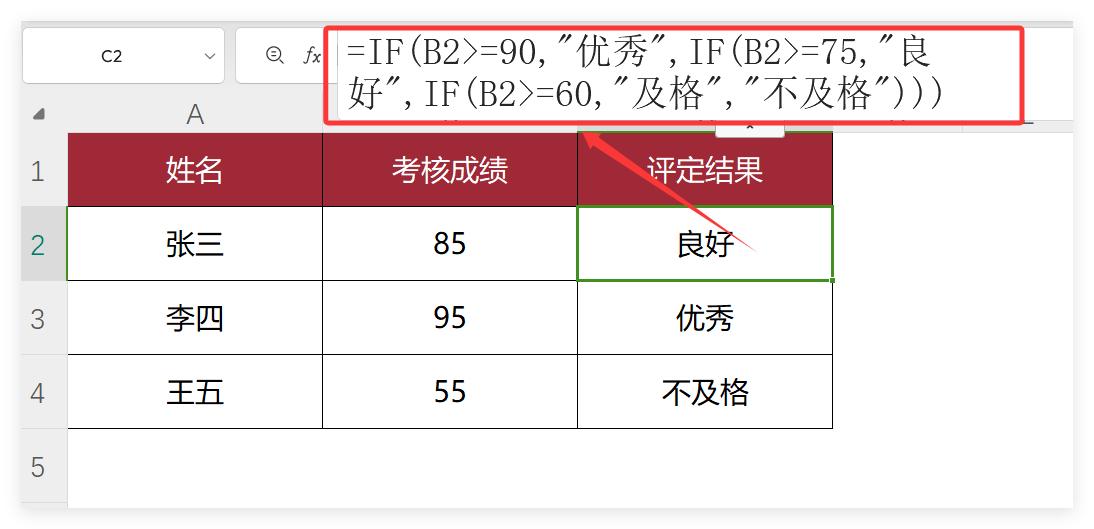
评论 (0)